
Configuración Básica del Router
julio 20, 2008Puedes pensar que configurar un router es una tarea complicada pero con el paso del tiempo te das cuenta que a medida que practiques los comandos, sus funciones y configurando esto se vuelve un proceso mecánico, en este tutorial se presenta la configuración básica la que debes realizar sin importar que servicios se configuren después.
Cuando se envía un mensaje hacia otro lado del mundo, ¿como sabe el mensaje que camino tomar si hay millones de ordenadores conectados en la red?, pues esta tarea es realizada en gran parte por el router, la palabra router quiere decir enrutador y como su nombre lo indica busca el camino para que el mensaje se pueda enviar de un punto A hacia un punto B.
Los routers segmentan la red por puerto (figura 1) a nivel de capa 2 y capa 3 del modelo OSI, funcionan en la capa de red separando los segmentos en dominios de colisión, es decir que el mensaje se mueve solamente entre las redes involucradas, esto reduce la posibilidad de colisiones y aumenta el ancho de banda disponible para cada host.
Existen dos niveles de acceso al router, en modo de usuario y en modo privilegiado
(modo enable)
Iniciar una sesión en modo privilegiado
Router> El símbolo «>» (mayor que) en el prompt indica que usted se encuentra en modo de usuario (user-mode). Esciba «?» seguido de un ENTER para ver la lista de comandos que usted tiene disponibles en este modo.
Para poder accesar a modo privilegiado debe escribir en prompt el comando «enable», el símbolo «#» le indica que usted ya se encuentra en modo privilegiado
Router> enable
Router#
Escriba»?» para ver el listado de comandos que puede usar en este modo privilegiado, cuando le aparezca como ultima línea ….more…, para pasar a la siguiente línea de información se presiona la tecla de return o bien si se presiona la barra espaciadora aparece la siguiente pantalla de información.
Router# ?
Si usted desea retornar a modo usuario lo puede hacer con el comando «disable».
Alcanzar el modo de configuración global
El modo de configuración global permite la configuración básica de router y permite el acceso a submodos de configuración específicos, para poder pasar a modo de configuración global debemos escribir lo siguiente:
Router# configure terminal
router(config)#
vea como el prompt cambia, si desea regresar a modo privilegiado lo puede hacer con :
router(config)# exit ó CTRL+z (vuelve al Modo Exec Privilegiado)
Configurar el nombre del router
Asignele el nombre Router_cisco al enrutador (tenga en cuenta que puede usar el mombre que desee), note como el prompt cambia a Router _ cisco, el comando «hostname» Modifica el nombre del router.
router(config)# hostname router _ cisco
Router_cisco(config)#
Configurar contraseñas “enable secret” y “enable password”
enable password contraseña : Establece una contraseña local para controlar el acceso a los diversos niveles de privilegio, es recomendable configurarla ya que genera una clave global cifrada en el router. Ej: enable password cisco.
enable secret contraseña: Especifica una capa de seguridad adicional mediante el comando enable password. Ej: enable secret cisco.
Asigne al enable secret y enable password las contraseñas que desee en nuestro caso usaremos las siguientes:
Router_cisco(config)# enable secret Cisco
Router_cisco(config)# enable password academia
Configurar contraseña de consola
El comando line console 0 identifica la línea específica para la configuración e inicia el modo de reunión de comandos de configuración, con este comando ingresa a la consola, observe que cuando acceda a la consola el prompt cambia a Router_cisco(config-line)# puede salir de la consola con el comando exit
Asígnele el nombre linpass a la contraseña de la consola, recuerde que puede asignar la contraseña que usted desee
Luego de haber asignado la contraseña digite el comando login para habilitar la contraseña
Router_cisco(config)# line console 0
Router_cisco(config-line)# password linpass
Router_cisco(config-line)# login
Router_cisco(config-line)# exit
Configurar line aux 0
Router_cisco# config terminal
Router_cisco(config)# line aux 0
Router_cisco(config-line)# password auxpass
Router_cisco(config-line)# login
Router_cisco(config-line)# exit
Router_cisco(config)#
Configurar contraseña vty (telnet)
El comando line vty 0 4 se usa para acceder a la interfaz de Telnet, donde line vty indica dicha interfaz, 0 el número de la interfaz y 4 la cantidad máxima de conexiones múltiples a partir de 0, en este caso se permiten 5 conexiones múltiples pero podría ser una sola:
Router_cisco# config terminal
Router_cisco(config)# line vty 0 4
Router_cisco(config-line)# password vtypass
Router_cisco(config-line)# login
Router_cisco(config-line)# exit
Router_cisco(config)#
Configurar interfaces ethernet o fastethernet
Router_cisco# config terminal
Para ver todas las interfaces que puede configurar escriba interface ? le saldrá un listadote todas las interfaces disponibles.
Router_cisco(config)# interface fastethernet 0/0
Configura la ip con la interfaz
Router_cisco(config-if)# ip address 192.168.0.1 255.255.255.0
Levanta la interfaz
Router_cisco(config-if)# no shutdown
Asigna un nombre a la interfaz
Router_cisco(config-if)# description lan
Router_cisco(config-if)# exit
Router_cisco(config)#
Configurar interfaces serial como dte
Router_cisco> enable
Router_cisco# config terminal
Ingresa al Submodo de Configuración de Interfaz
Router_cisco(config)# interface serial 0/0
configura la IP en la interfaz
Router_cisco(config-if)# ip address 10.0.0.1 255.0.0.0
Levanta la interfaz
Router_cisco(config-if)# no shutdown
Asigna el nombre de la interfaz
Router_cisco(config-if)# description red
Router_cisco(config-if)# exit
Router_cisco(config)#
Configurar interfaces serial como dce
Router_cisco> enable
Router_cisco# config terminal
Ingresa el submodo de configuración de interfaz
Router_cisco(config)# interface serial 0/1
Configura la IP en la interfaz
Router_cisco(config-if)# ip address 10.0.0.2 255.0.0.0
configura la sincronización entre los enlaces
Router_cisco(config-if)# clock rate 56000
Levanta la interfaz
Router_cisco(config-if)# no shutdown
Asigna un nombre a la interfaz
Router_cisco(config-if)# description red
Router_cisco(config-if)# exit
Router_cisco(config)#
Algunos comandos que son importates tomar en cuanta
Muestra la configuración actual en la RAM
Router_cisco# show running-config
Guarda la configuración activa en la NVRAM
El no volátil memoria de acceso aleatorio (NVRAM) es el guardado de configuración que se carga durante la puesta en marcha el proceso de router Cisco IOS. Es por eso que también se conoce como configuración de arranque. Se trata de un tipo no volátil de almacenamiento de memoria que funciona como el disco duro del ordenador. El router comando «mostrar la configuración de arranque» muestra el estado de nvram.
Router_cisco# copy running-config startup-config
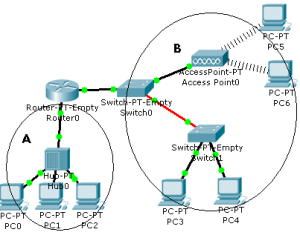
muy buena informacion!..gracias me sako de algunas dudas. bueno esta super bien!
Exellente info. maestra me sacaste de un buen de dudas que tenia con configuracion de routers 😛
gracias..